
- 無線機・トランシーバー・インカム用のアクセサリ
- アイコム(ICOM)
- AP-9500#11
AP-9500#11
AP-9500#11 (AP9500#11)はアイコム(ICOM)製のワイヤレスアクセスポイント(IP1000C機能内蔵)です。
この商品の新品や中古品をご購入検討の際は以下よりお進みください。お問い合わせはお電話(365日深夜まで対応)かまたはお問い合わせフォームよりご連絡ください。
AP-9500#11についての詳細
商品仕様
- 名称
- ワイヤレスアクセスポイント(IP1000C機能内蔵)
- 型番
- AP-9500#11
- メーカー
- アイコム(ICOM)
- 種別
- 定価
-
※どこよりもお安くお値引き販売する事を目指しますので当社販売価格はお問合せ下さい
メーカー価格: オープン価格
- 特長
- ●AP-9500#11 (AP9500#11)はアイコム(ICOM)製のワイヤレスアクセスポイント(IP1000C機能内蔵)です。
●IP ADVANCED RADIO SYSTEMの中核となるコントローラーIP1000Cの機能を搭載しております。WLANトランシーバーIP100H、IP110H、リモートコミュニケーターIP100FSを合計200台まで接続することができます。
●IEEE802.11acの最新規格に準拠。最大1733Mbps(理論値)の超高速通信ができます。
●5GHz帯(W52/W53/W56)19チャンネル、2.4GHz帯13チャンネルを搭載。5GHz帯と2.4GHz帯間の同時通信もできます。
※電波法令により、W52/W53チャンネルは屋内でのみ使用でき、W56チャンネルは屋外で使用できます。
●設置状況に合わせて、内部アンテナ/外部アンテナAH-164(別売り)を切り替えて使用可能。 それぞれ2.4GHz帯/5GHz帯で個別に設定できます。
●HDMI端子に出力できるUSBポートを搭載。USB-HDMI変換ケーブルを用いることで、高画質画像や音声をHDMI出力対応のディスプレイに専用アプリを使用して無線LAN経由で出力することができます。
●アクセスポイントで構築された無線LANネットワークの運用をサポートする集中管理ツールRS-AP3、RC-AP10に対応しています。
●IEEE802.11acに準拠したPoE受電機能に対応していますので、別売りのイーサネット電源供給ユニットSA-5、もしくは別売りの市販品IEEE802.3at規格対応のHUBから給電できます。
●RoHS指令対応です。
●その他にも多彩な機能を搭載しています。
・端末のある方向に向けて電波を送るビームフォーミング機能。
・電波干渉をさけて複数の端末へ並行送信することができ、多台数接続時の通信速度を改善するMU-MIMO機能。
・アクセスポイントを複数台設置するとき、相互干渉による通信速度の低下を抑制するパワーレベル調整機能。
※IP100Hを運用する場合、AP-9500#11とアクセスポイントAP-90M / AP-90MR、AP-95Mなどは有線LAN接続を推奨します。
・アクセスポイントごとに同時接続できる端末数を制限する接続端末制限機能。
・起動時に周囲の電波状況に応じて自動的にチャンネルを設定する自動チャンネル選択機能。
・USBメモリーを装着して起動することで、あらかじめUSBメモリーに保存した設定を自動的に違う本体に反映させることもできます。
・信速度の低下を緩和するプロテクション機能。
・最大16グループの仮想アクセスポイント機能。
・暗号化機能 (IEEE802.1X/WPA/WPA2/WPA-PSK(TKIP/AES)/WPA2-PSK(TKIP/AES))。
・エリア拡張に最適なリピーター機能
・MAC認証機能。
・ANY接続拒否機能。
・VPNルーター機能。
・Web認証機能。
・ネットワーク監視機能。
・盗難防止機能。
・PoE機能。
・RS-AP3によるサイトサーベイ機能。
・LED消灯モード機能。
●【エクセリリース(長期レンタル/サブスク)専用】IP110H / AP-9500#11 でレンタルも可能です。
- 販売状態
- 販売中
- 備考
- ●機能をアクセスポイントのみに制限し、価格を抑えたワイヤレスアクセスポイントAP-9500#01、Wi-Fi 6に対応したワイレスアクセスポイントAP-9600もあります。
●標準構成品
・ACアダプターBC-230(従来品BC-201が生産終了)
・壁面取付け金具
●諸元
・外形寸法: 高さ(突起物を除く)49mm × 幅205mm × 奥行き205mm
・重量(本体のみ): 約850g
・電源: ACアダプター (AC100V±10% 50/60Hz 最大25W)
・PoE : (IEEE802.3at準拠 最大25W)
・動作環境範囲: 0℃~+40℃ 5~95%RH(結露しないこと)
●5GHz帯無線LAN部諸元
・サポート規格: IEEE802.11ac/a/n準拠 (W52/W53/W56対応)(国内標準規格) ARIB STD-T71
・使用周波数: 5GHz帯
・通信速度
802.11a: 54Mbps (理論値)
802.11n: 600Mbps (理論値)
802.11ac: 1733Mbps (理論値)
●2.4GHz帯無線LAN部諸元
・サポート規格: IEEE802.11b/g/n準拠 (国内標準規格) ARIB STD-T66
・使用周波数: 2.4GHz帯
・通信速度
802.11b: 11Mbps (理論値)
802.11g: 54Mbps (理論値)
802.11n: 600Mbps (理論値)、800Mbps (256QAM対応端末との通信時)
●無線LAN部共通仕様
・セキュリティ: WPA2、WPA、IEEE802.1X/EAP、WPA2-PSK、WPA-PSK、WEP(64/128/152bit)、MACアドレスフィルタリング
・グループ通信: SSID (ANY接続拒否機能対応)
・送信出力: 10mW/MHz以下
・アンテナ: 外部アンテナ/内部アンテナ
●有線LAN部共通仕様
・インターフェイス
1000BASE-T/100BASE-TX/10BASE-T対応LANポート×2
WANポート×1
・通信速度: 1000/100/10Mbps(理論値)
●その他インターフェース
USBインターフェース: USB3.0 TypeAコネクター ×2
コンソール用USBインターフェース: USB Type miniBコネクター:USB2.0/1.1 ×1
- JANコード
- 4909723141037
商品Q&A
AP-9500#11の設定画面で設定を変更できない回答を閉じる
管理ツール設定を「有効」に設定して、RS-AP3やRC-AP10で管理を開始している可能性がございます。 RS-AP3やRC-AP10側で設定を変更するまたはRS-AP3やRC-AP10側で管理を終了して、AP-9500#11の設定画面で設定を変更してください。
AP-9500#11の設定画面にアクセスできない回答を閉じる
次の①~④の原因が考えられますのでご確認ください。
①パソコンのIPアドレスを設定していない可能性がございます。AP-9500#11の出荷時や全設定初期化時は、DHCPサーバー機能が無効のため、パソコンのIPアドレスを固定IPアドレスに設定してください。②IPアドレスのネットワーク部が、本製品とパソコンで異なっている可能性がございます。パソコンに設定されたIPアドレスのネットワーク部をAP-9500#11と同じに設定してください。③無線LAN設定が、AP-9500#11とパソコンで異なっている可能性がございます。パソコンに設定されたネットワーク認証や暗号鍵(キー)をAP-9500#11と同じにしてください。④ご使用のWWWブラウザーにプロキシサーバーが設定されている可能性がございます。スタート→[設定]→[ネットワークとインターネット]にある[プロキシ]で設定を確認してください。
AP-9500#11に接続したディスプレイに端末の画面が表示されない回答を閉じる
次の①~⑤の原因が考えられますので、ご確認ください。①ディスプレイがAP-9500#11と正しく接続されていない可能性がございます。AP-9500#11のUSBポート、またはUSB-HDMI変換アダプターを確認してください。②パソコンにUSB-HDMI変換アダプターのドライバーがインストールされていない可能性がございます。USB-HDMI変換アダプターのドライバーをインストールしてください。③RS-VUSB1でUSB-HDMI変換アダプターに接続できていない可能性がございます。RS-VUSB1でUSB-HDMI変換アダプターに接続してください。④使用するUSBポートの最大出力電流をオフに設定している可能性がございます。最大出力電流をオフ以外に設定しているUSBポートを使用するまたは、使用するUSBポートの最大出力電流をオフ以外に設定してください。※最大出力電流の合計が500mAを超える場合、無線LAN2(2.4GHz帯)は2ストリームに制限されます。さらに1400mAを超えると、両方の無線(2.4GHz帯/5GHz帯)が2ストリームに制限されます。⑤無線LANの帯域が不足している可能性がございます。必要なネットワーク帯域(50Mbps以上)が確保されているか確認してください。
カタログ/取扱説明書ダウンロード
Search
本体を探す アクセサリを探す
Search
本体を探す アクセサリを探す
Search
検索し直す
本体を探す アクセサリを探す
無線機・トランシーバー・インカムならエクセリ
エクセリは無線機・トランシーバー・インカムをどこよりもお安く販売、レンタルする事を目指します。創業33年で7万社以上のお客様との取引実績があり、中古販売と買取で業界ナンバーワンです。365日深夜まで対応し、日本全国に無線機・トランシーバー・インカムをお届けしています。またほぼ全機種で購入前の無料お試しが可能です。アフター修理も弊社内で対応しますので、安心してご利用ください。





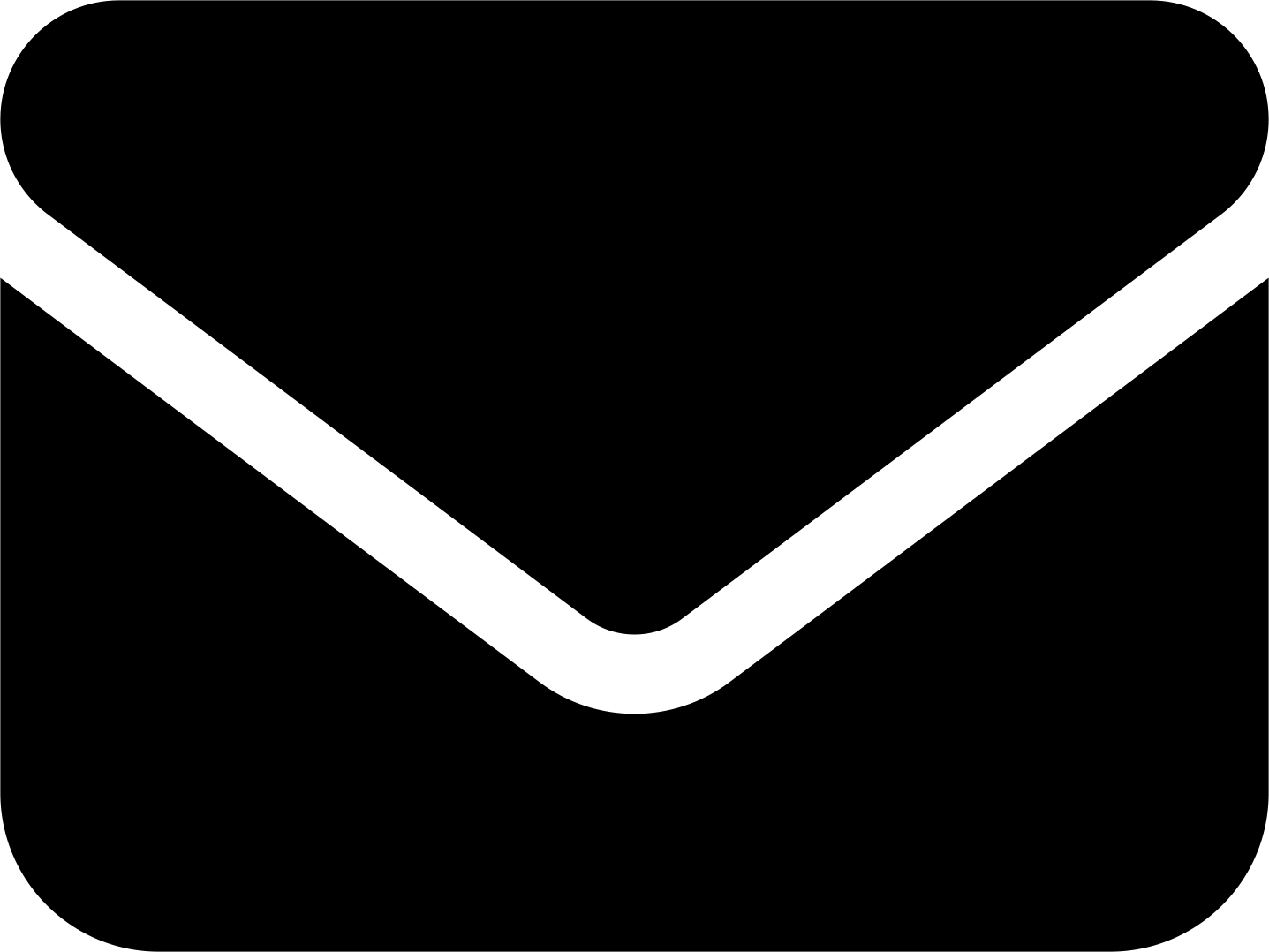 お見積・お問い合わせ
お見積・お問い合わせ














